CAD中怎么画圆弧?
CAD广泛应用在平面设计行业,因为这个软件很方便于尺寸的标注和打印,学会CAD还是有很大的用处的。今天为大家讲解一下CAD中怎么画圆弧。
操作方法01打开CAD软件,进入软件的首页面,点击“开始绘制”,如图所示。
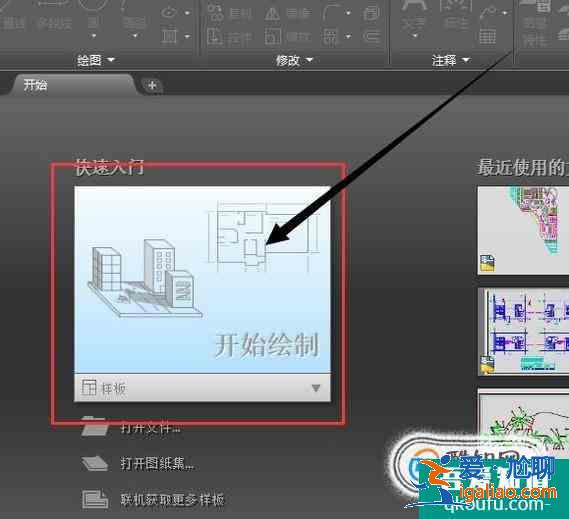
进入绘制页面,点击“圆弧”,打开绘制圆弧的菜单栏,如图所示。
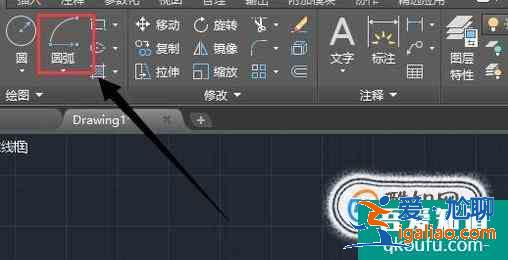
选择图示位置的方法进行绘制圆弧,如图所示。
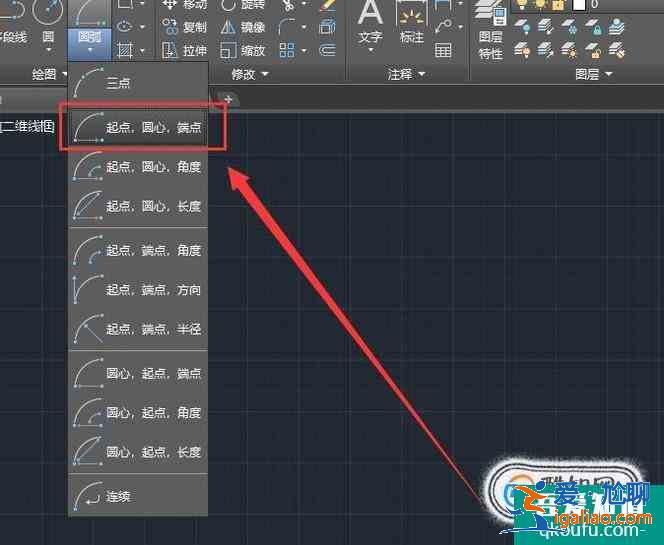
用鼠标左击一下,选定圆弧的起点,如图所示。

移动鼠标的位置,确定圆弧的圆心,如图所示。

再用鼠标左击一下,指定圆弧的端点,这样一条圆弧就绘制完成了,如图所示。
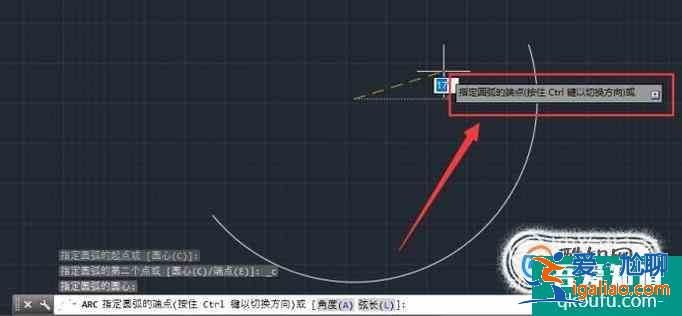
以上纯属个人编写,请勿转载抄袭。
